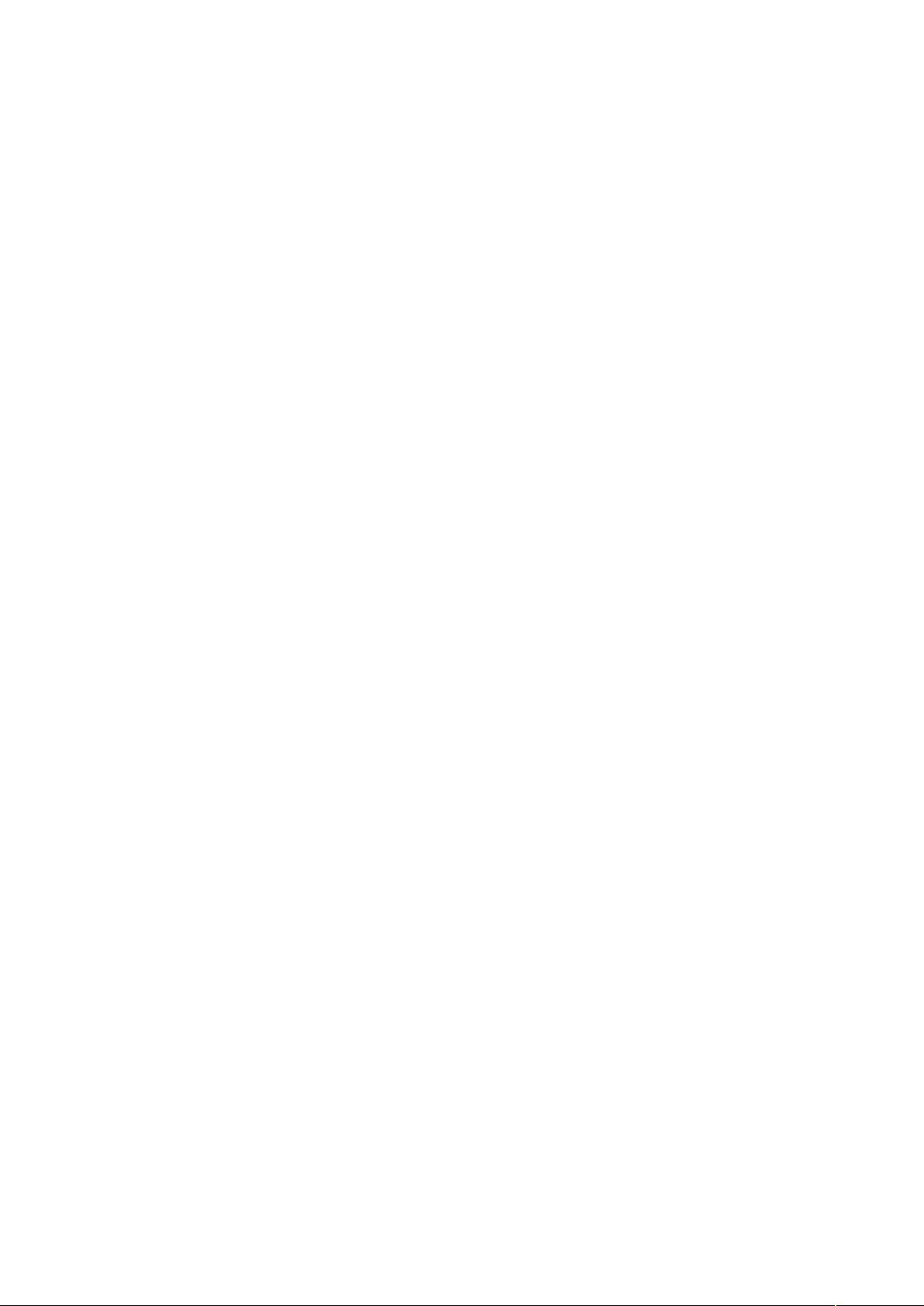ENVI(The Environment for Visualizing Images)Version 4.1 ,由美国系统研究公司(Research
System INC.)开发。
一. 界面系统介绍
1. 主菜单: 菜单项,File、Basic Tool、Classification、Tranform、Spectral 实习所涉及的
(粗略介绍)
2. Help 工具的使用
3. 主菜单设置(preferences):内存设置
二. 文件的存取与显示
1. 图像显示
由一组三个不同的图像 窗口组成:主图像窗口、滚动窗口、缩放窗口。
1) 主图像 Image 窗口:(400*400) 100%显示(全分辨率显示)scroll 的方框,可交互式
分析、查询信息。主图像窗口内的功能菜单:在主图像窗口内点击鼠标右键,切换隐藏子
菜单的开启和关闭。该 "Functions" 菜单控制所有的 ENVI 交互显示功能,这包括:图像链
接和动态覆盖;空间和波谱剖面图;对比度拉伸;彩色制图;诸如 ROI 的限定、光标位置
和值、散点图和表面图等交互特征;诸如注记、网格、图像等值线和矢量层等的覆盖(叠
置);动画以及显示特征。
2) 滚动 Scroll 窗口:全局,重采样(降低分辨率)显示一幅图像。只有要显示的图像比主图
像窗口能显示的图象大时,才会出现滚动窗口。滚动窗口位置和大小最初在 envi.cfg 文件
中被设置并且可以被修改。
3) 缩放 Zoom 窗口:(200*200)显示 image 的方框。缩放系数(用户自定义)出现在窗
口标题栏的括号中。
2. 图像的头文件资料的获取和编辑
ENVI:File>>Edit ENVI Header,选择相应的文件。
从 Header Info 对话框里,你可以点击 Edit Attributes 下拉菜单中的选项,调用编辑特定文
件头参数的独立对话框。这些参数包括波段名、波长、地图信息等。
3. 图像的存取
File > Open Image File. 当你打开任何文件,可用波段列表(ABL)自动地出现。ABL 列出
该图像文件的所有波段,并允许你显示灰阶和彩色图像、启动新的显示窗口、打开新文件
关闭文件,以及设置显示边框。
要选择当前活动显示,请按以下步骤:
从 ABL(Available Bands List)内,点击 “Display #X” 按钮菜单(其中 “X” 是与显示窗口标
题栏内数字相对应的数字),再从列表中选择所需要的显示。
要开始一个新的显示,从按钮菜单选择 “New Display”。
点击 “Load Band” 或 “Load RGB” ,以把选定的波段导入选定的显示。
4. 灰度图像和彩色图像的显示 ENVI:File>>Open Image>>Available Bands List(ABL)中
选择 Gray Scale 或 RGB Color 模式
5.剖面和波谱图(Profiles and Spectral Plots)
Image:>>Tools>>Profiles。ENVI 允许抽取水平的(X)、垂直的( Y)、波谱的(对每个
像元为 Z )以及任意的剖面图。剖面图显示在单独的图表窗口,并且 X、Y 和 Z 剖面图可
以同时是激活的。鼠标用来移动一个十字准线并交互地选择剖面图。图表窗口内 Options
菜单下的 Auto Scale Y-Axis 非常有用。
三. 图像预处理
1. 图像的切割(取子区)